Como configurar uma biblioteca do iTunes em um disco rígido externo ou NAS
Você sabia que era possível transferir sua biblioteca do iTunes para um disco rígido externo? Se você está com pouco espaço e tem muita mídia que simplesmente não pode ser armazenada usando o iCloud, então uma ótima opção é mover tudo para uma unidade USB externa.
Eu pessoalmente nunca mais uso o iTunes, mas conheço muitas pessoas que mantêm todas as suas músicas e filmes armazenados em seus computadores. Eu pessoalmente acho muito mais fácil transmitir conteúdo do iCloud e usar o iTunes Match ou o Apple Music para ouvir minha música.
No entanto, se você usa o iTunes para gerenciar músicas não no iTunes ou em arquivos de vídeo domésticos, etc., você realmente não tem escolha a não ser armazenar o conteúdo localmente. Neste artigo, mostrarei como você pode facilmente transferir toda a sua biblioteca do iTunes para uma unidade externa.
Pré-requisitos
Antes de fazer qualquer movimentação de dados, primeiro precisamos verificar se tudo está armazenado corretamente localmente. Abra o iTunes e clique no iTunes - Preferências na barra de navegação do OS X ou no pequeno ícone no canto superior esquerdo do Windows.

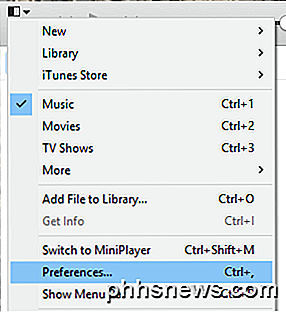
Agora clique na guia Avançado e verifique se o local da pasta iTunes Media está definido para o caminho padrão, que deve ser Usuários / Nome de usuário / Música / iTunes / iTunes Media .
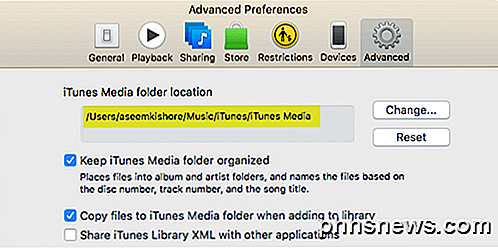
Se a localização for diferente, anote-a porque é aí que você precisará ir quando tivermos que mover os dados. Em seguida, em um Mac, clique em Arquivo na barra de navegação, em Biblioteca e escolha Organizar Biblioteca . No Windows, você deve pressionar CTRL + B ou pressionar a tecla ALT para ver o menu de navegação aparecer primeiro.
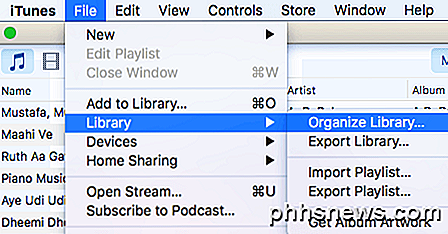
Quando você fizer isso, ele exibirá outra caixa de diálogo, onde você verá uma caixa de seleção para consolidar todos os seus arquivos de mídia. Você deve fazer isso apenas para ter certeza de que tudo está armazenado lá antes de fazermos a jogada.
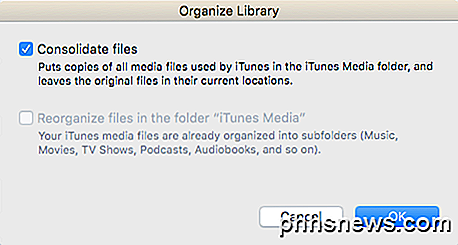
Marque a caixa Consolidar arquivos e clique em OK . Agora que concluímos essas duas tarefas, podemos passar para o processo real de mover a biblioteca.
Mover a biblioteca do iTunes
Vá em frente e saia do iTunes neste momento e conecte seu disco rígido externo. Agora navegue até a pasta iTunes Music no seu computador. Para usuários de Mac, abra o Finder e clique em Music na lista de atalhos à esquerda.
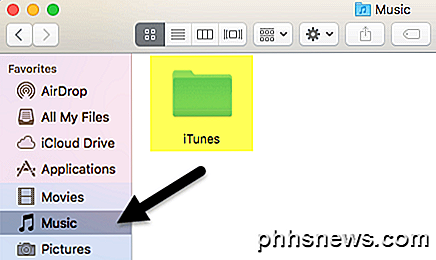
No Windows, vá para o local listado na guia Avançado, que deve ser C: \ Users \ UserName \ Music \ . Dentro, você deve ver uma pasta chamada iTunes . Vá em frente e copie esta pasta para a raiz do seu disco rígido externo, arrastando e soltando-o.
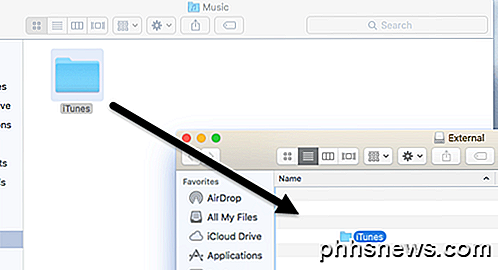
Dependendo do tamanho da biblioteca do iTunes e da velocidade de conexão da sua rede, esse processo provavelmente demorará o máximo de tempo. Note que você deve copiar a biblioteca, não movê-la. Em um momento posterior, excluiremos a cópia local. Quando a cópia estiver concluída, precisamos abrir o iTunes de uma maneira especial.
Em um Mac, mantenha pressionada a tecla Option e clique no iTunes no dock. No Windows, mantenha pressionada a tecla SHIFT e clique duas vezes para abrir o iTunes. Quando você fizer isso, você receberá uma caixa de diálogo antes de carregar o iTunes.
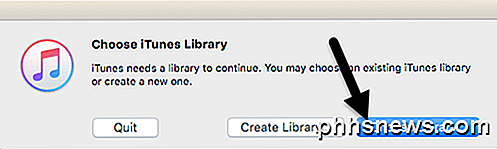
Nas duas opções, você deseja clicar em Escolher biblioteca . Agora navegue até o disco rígido externo e abra a pasta do iTunes. Lá você encontrará um arquivo iTunes.itl, que você deseja selecionar e, em seguida, clique em Abrir .
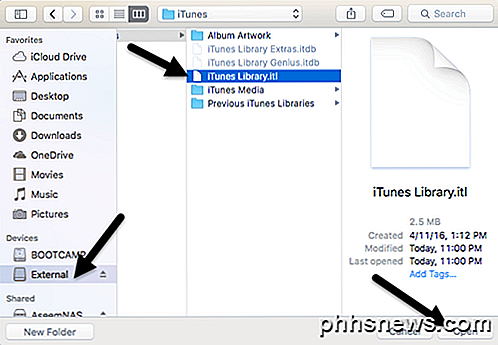
Se tudo correu bem, o iTunes deve carregar com toda a sua biblioteca! Você deve poder ver todos os seus arquivos de mídia e reproduzi-los. Neste ponto, podemos remover a cópia local da biblioteca do iTunes. Para fazer isso, você deve primeiro fechar o iTunes e depois ejetar o disco rígido externo. Agora, apague toda a pasta do iTunes armazenada no seu computador.
Se você abrir o iTunes sem reconectar o disco externo, você receberá uma mensagem de erro informando que a biblioteca não foi encontrada.
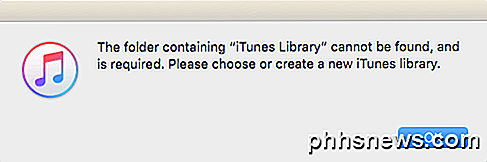
Clique em OK e, em seguida, saia . Conecte a unidade e abra o iTunes e você deve estar pronto. No geral, o processo é bastante direto e você não deve se deparar com grandes problemas. O único problema que tive foi que usei um Synology NAS para armazenar a biblioteca do iTunes e, se meu NAS fosse dormir, a abertura do iTunes falharia. Eventualmente, eu tive que mudar as configurações para que meu NAS estivesse ligado o tempo todo.
Fora isso, tudo funcionou bem. Ao importar novas mídias para a minha biblioteca, os arquivos foram copiados para o local externo e não para o meu computador local. Se você se deparar com um problema em que alguns arquivos são copiados para o computador local, basta consolidar os arquivos, como mencionei acima. Se você tiver alguma dúvida, fique à vontade para comentar. Apreciar!

Como ver uma lista de músicas que você identificou usando Siri
Siri pode usar o mecanismo Shazam para identificar as músicas que ouve, o que é bastante útil - especialmente se você estiver usando Siri mãos-livres…Infelizmente, você não pode simplesmente pedir à Siri para mostrar uma lista de músicas que você identificou. Para isso, você precisa mergulhar no aplicativo iTunes ou, para uma lista mais completa, no aplicativo Shazam.

Como configurar a reprodução automática no Windows 7 e 10
A Reprodução Automática é um recurso do Windows que verifica automaticamente um dispositivo quando ele está conectado ao computador e, com base nas suas configurações, executa uma ação específica ou não faz nada. Para entender o AutoPlay, você também precisa entender outro recurso muito semelhante chamado AutoRun.A maioria da



